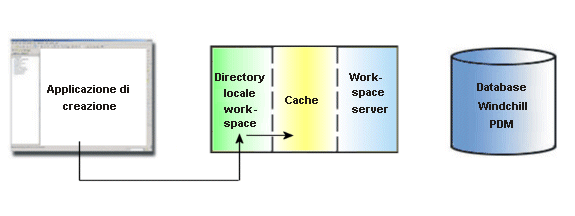Check-In di un file
Nella presente sezione si descrive l'azione Check-In disponibile in Windchill.
|
|
L'azione di Check-In non è disponibile se mancano un server e un workspace principali. È necessario registrare un server da > in Windchill e attivare un workspace.
|
Dopo aver completato le modifiche a un oggetto, ad esempio un file .iso o .idr di Servigistics Arbortext IsoDraw, e si è pronti a pubblicare le modifiche nell'area condivisa del server, è necessario sottoporre gli oggetti a Check-In. L'immagine riportata di seguito mostra il flusso di informazioni durante il Check-In.
| Il Check-In trasferisce i dati nel commonspace dal workspace sul lato server. Se si effettua il Check-In di un oggetto direttamente dall'applicazione di creazione, i dati vengono trasferiti da Arbortext IsoDraw nel workspace sul lato server e quindi nel server Windchill. |
Di seguito sono indicate le operazioni eseguite dal comando Check-In.
• Creazione di una copia di lavoro dell'oggetto dal workspace all'area condivisa del server.
• Creazione di una nuova iterazione dell'oggetto sottoposto a Check-Out nell'area condivisa.
• Se l'utente corrente ha eseguito il Check-Out dell'oggetto, sblocco dell'oggetto nell'area condivisa in modo che altri possano accedervi.
In Windchill eseguire le operazioni descritte di seguito.
• L'azione di
Check-In viene avviata da
Windchill facendo clic su
Check-In
nella barra degli strumenti della tabella
Elenco oggetti del workspace.
• Selezionare il menu > in Windchill.
Per informazioni sul
Check-In, vedere
Check-In di oggetti in Windchill.